1、方法一:打开Excel表格,打开学生成绩表素材,选择最后成绩下面的表格。

2、点击“FX函数”图标,选择“if”,点击“确定”。

3、在逻辑值里面输入“H3<60”,第一个任意框内输入“不及格”,第三行内输入“if(h3<76),"及格",if(h3<86),"良好","优秀"”,点击“确定”。
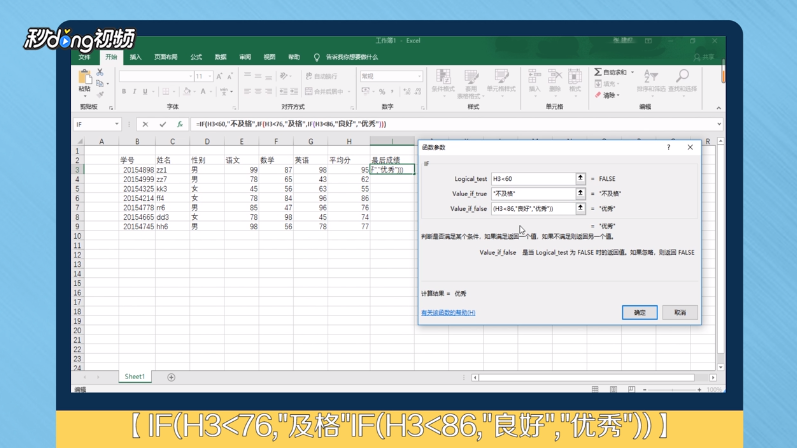
4、鼠标放到“优秀”的右下角,当鼠标变成“+”时向下推动填充数据,保存表格即可。
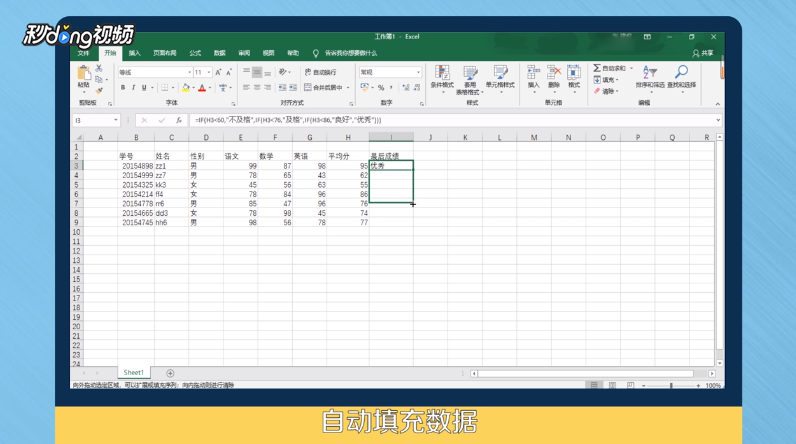
5、方法二:在函数地址栏里输入“=IF(H4<60,"不及格",if(h4<76,"及格",if(h4<86,"良好","优秀")))”,按“回车键”即可。

6、总结一如下。

7、总结二如下。

